您是不是曾經遇到過在 iPhone 的日曆應用程序中無法使用搜索功能的問題?這可能讓您感到很困擾,尤其是當您需要迅速找到特定事件或計劃時。
在這篇文章中,我們將為您介紹如何修復 iPhone 日曆搜索不工作的問題。無論是更新 iOS 版本、重新啟動設備還是調整同步設定,本文將提供各種解決方案,讓您能夠輕鬆恢復正常的日曆搜索功能。
那麼,您是否知道該如何解決這個問題呢?讓我們一起來探索!
主要觀點:
- 了解可能導致 iPhone 日曆搜索無法使用的原因。
- 採取簡單步驟來解決 iPhone 日曆搜索問題。
- 確保同步設定正確,以保證事件順利同步。
- 重置 iPhone 設定作為最後的解決方法。
- 與 Apple 支持聯繫以獲得進一步幫助。
關鍵要點(主要觀點):
- 更新您的 iOS 版本以解決 iPhone 日曆搜索問題。
- 嘗試重新啟動 iPhone 目前的設備以解決問題。
- 確保所有的日曆設定都同步正常。
- 強制關閉並重新打開日曆應用程序,看看是否恢復正常。
- 如果問題仍然存在,可以考慮重置 iPhone 設定。
從iOS版本的更新開始.
第一個可能導致 iPhone 日曆搜索無法使用的原因是iOS版本的更新。當您將iOS更新到最新版本時,可能會出現一些意外的錯誤或功能問題,包括日曆搜索無法工作。因此,您可以嘗試解決這個問題的第一步是更新iOS版本。打開iPhone的設置,轉到“常規”>“軟件更新”,檢查是否有可用的iOS更新。如果有,請下載並安裝最新版本的iOS。完成更新後,重新啟動您的iPhone並檢查日曆應用程序的搜索功能是否恢復正常。
更新iOS版本的步驟:
- 打開iPhone的設置
- 轉到“常規”選項
- 點擊“軟件更新”
- 檢查是否有可用的iOS更新
- 如果有,下載並安裝最新版本的iOS
- 完成更新後,重新啟動您的iPhone
重新啟動iPhone.
如果更新 iOS 版本後仍然無法解決 iPhone 日曆搜索不工作的問題,下一個步驟是重新啟動iPhone。重新啟動 iPhone 是修復各種隨機錯誤的有效方法,包括日曆應用程序的問題。
請按住 iPhone 上的電源按鍵,並滑動滑塊關閉設備。幾秒鐘後,再次按下按鍵以打開 iPhone。重新啟動後,打開日曆應用程序,檢查搜索功能是否恢復正常。
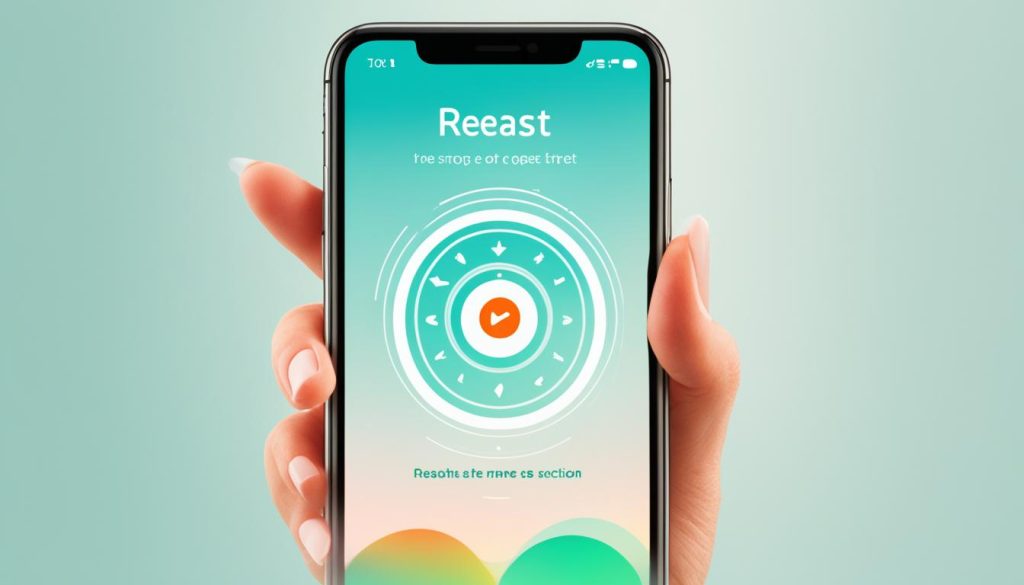
在某些情況下,重新啟動後即可恢復正常的日曆搜索功能。然而,如果問題仍然存在,請繼續閱讀下一節以尋找其他解決方案。
同步所有日曆設定.
如果您在iPhone中無法找到特定的事件,可能是因為某些設定未同步。為了確保您可以在所有設備上看到並搜索到同步的事件,您需要在iPhone的設置中查找日曆設定並開啟所有的日曆同步選項。
請按照以下步驟進行操作:
- 打開設置。
- 轉到「日曆」。
- 找到「同步」選項。
- 確保所有事件的選項都被選中。
完成以上步驟後,重新打開日曆應用程序並檢查搜索功能是否恢復正常。
同步所有日曆設定將確保您可以輕鬆地在iPhone上找到並訪問所有的事件。響應和同步問題將成為過去,您將能夠充分利用iPhone的日曆應用程序。
| 優點: | 注意事項: |
|---|---|
| 確保所有事件都同步到所有設備。 | 請確保您的設備已連接到互聯網。 |
| 消除日曆設定中的同步問題。 | 如果問題仍然存在,請嘗試重新啟動您的設備。 |
| – | – |
強制關閉日曆應用程序.
如果日曆應用程序的搜索功能仍然出現問題,您可以嘗試強制關閉應用程序並重新打開它。對於配備觸控ID的 iPhone,請雙擊主屏幕按鈕以調出應用程序切換器。然後找到日曆應用程序卡片,向上滑動將其關閉。對於沒有觸控ID的 iPhone,從屏幕底部向上滑動並停在屏幕中間,以顯示應用程序切換器。然後按照第2步中的指示重新打開日曆應用程序。檢查搜索功能是否恢復正常。
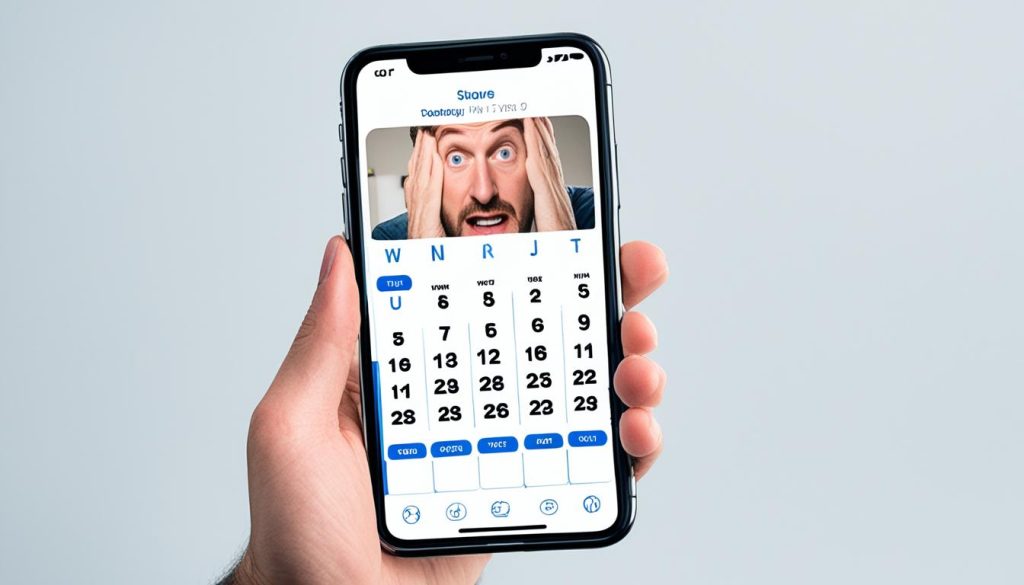
強制關閉日曆應用程序是一種簡單且有效的方法,可以排除應用程序可能出現的任何臨時錯誤。這將允許應用程序在重新打開時重置並正常運行。如果問題仍然存在,請繼續閱讀以下部分。
更新iOS同步.
若您在多台設備上使用日曆應用程序並遇到無法搜索的問題,可能是因為同步設定有問題。請前往設置,打開「日曆」>「同步」,並確保選擇了所有事件選項。然後重新打開日曆應用程序並下拉刷新以更新同步。這將確保所有事件能夠順利同步,並恢復正常的搜索功能。
以下是更新iOS同步的步驟:
- 打開設置
- 轉到「日曆」選項
- 點擊「同步」
- 確認所有事件選項都已選中
- 重新打開日曆應用程序
- 下拉刷新以更新同步
| 常見問題 | 解決方法 |
|---|---|
| iPhone日曆同步失敗 | 在設置中確認已開啟所有事件的同步選項,並重新打開日曆應用程序進行同步。 |
| iOS同步問題 | 更新iOS版本,檢查設置中的同步選項,以及重新啟動設備和應用程序。 |
| 修復iPhone同步 | 重置iPhone的設定,重新設置同步選項並嘗試重新同步設備。 |
重置iPhone設定.
如果以上方法仍然無法解決 iPhone 日曆搜索不工作 的問題,最後的選擇是重置 iPhone 設定。請注意,重置設定將清除 iPhone 上保存的所有設置,包括 Wi-Fi 密碼和藍牙設備等。然而,它也可能解決阻止您在 iPhone 中搜索事件的錯誤或問題。
在進行重置之前,請確保您已在 iCloud 或 iTunes 中備份了 iPhone 的數據。然後打開設置,轉到“通用”>“重置”>“重置所有設定”。輸入密碼並繼續重置您的 iPhone。完成重置後,打開日曆應用程序,嘗試使用搜索功能。如果問題仍然存在,請聯繫 Apple 支持尋求進一步幫助。